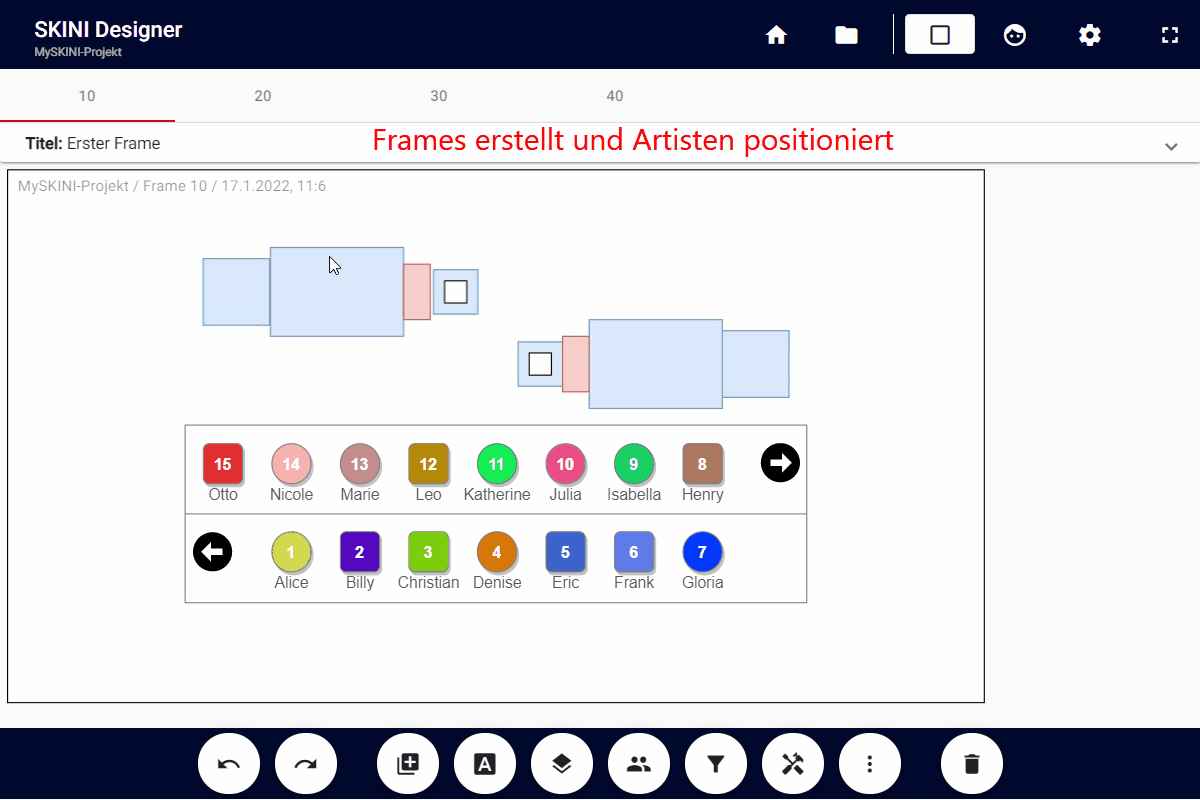Hier findest du genauere Informationen zur Bedienung des SKINI-Designer. Für den ersten Überblick, schaue dir das Schnellstart-Tutorial an.
Tipps & Tricks
- Ist die App langsam? Drücke F5 oder aktualisiere deinen Browser.
- Du kannst die Bühne verschieben, indem du die rechte Maustaste gedrückt hältst und das Frame mit der Maus bewegst.
Steuerung
Frame Übersicht

- Mausrad: Zoomen

- Linke Maustaste auf Bühne gedrückt halten: Rahmen ziehen um Artisten anzuwählen
- Linksklick auf Artist: Artist selektieren
- Doppelklick auf Bühne: Bühne auf Bildschirm-Grösse zoomen
- Doppelklick auf Symbol: Symbol löschen
- Doppelklick auf Artist: Darstellung umschalten (Position fixiert, Position frei)

- Rechte Maustaste auf Bühne gedrückt halten: Bühne verschieben
- Rechtsklick auf Artist: Artist zu Gruppe hinzufügen
Neues Projekt
Gehe oben rechts auf die “Home” Seite und klicke auf “Neues Projekt erstellen”.
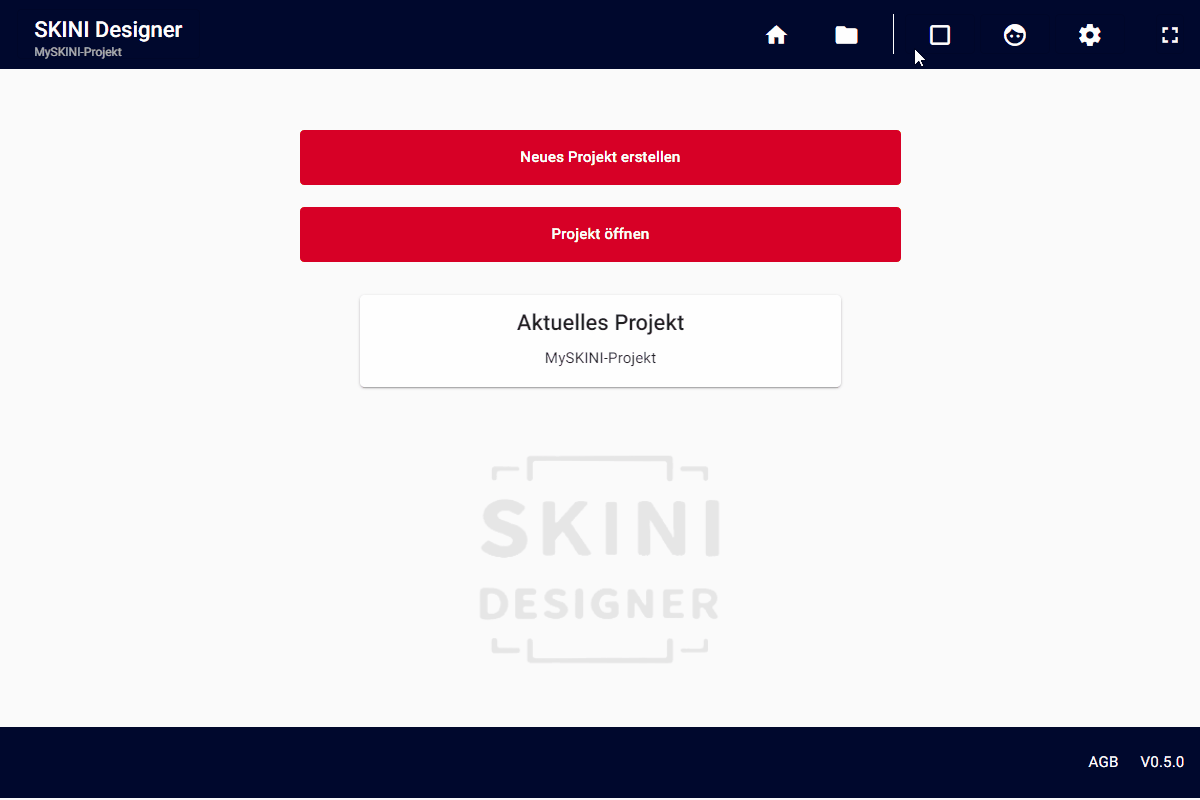
Frames neu nummerieren
Beim Hinzufügen von neuen Frames wird eine Frame-Nummer vergeben. Diese Nummerierung kann über den Befehl “Frame neu nummerieren” geändert werden.
Es bestehen zwei Möglichkeiten:
- Einzelnes Frame umbenennen - Dabei kann die Position des Frames verändert werden.
- Mehrere Frames umbenennen
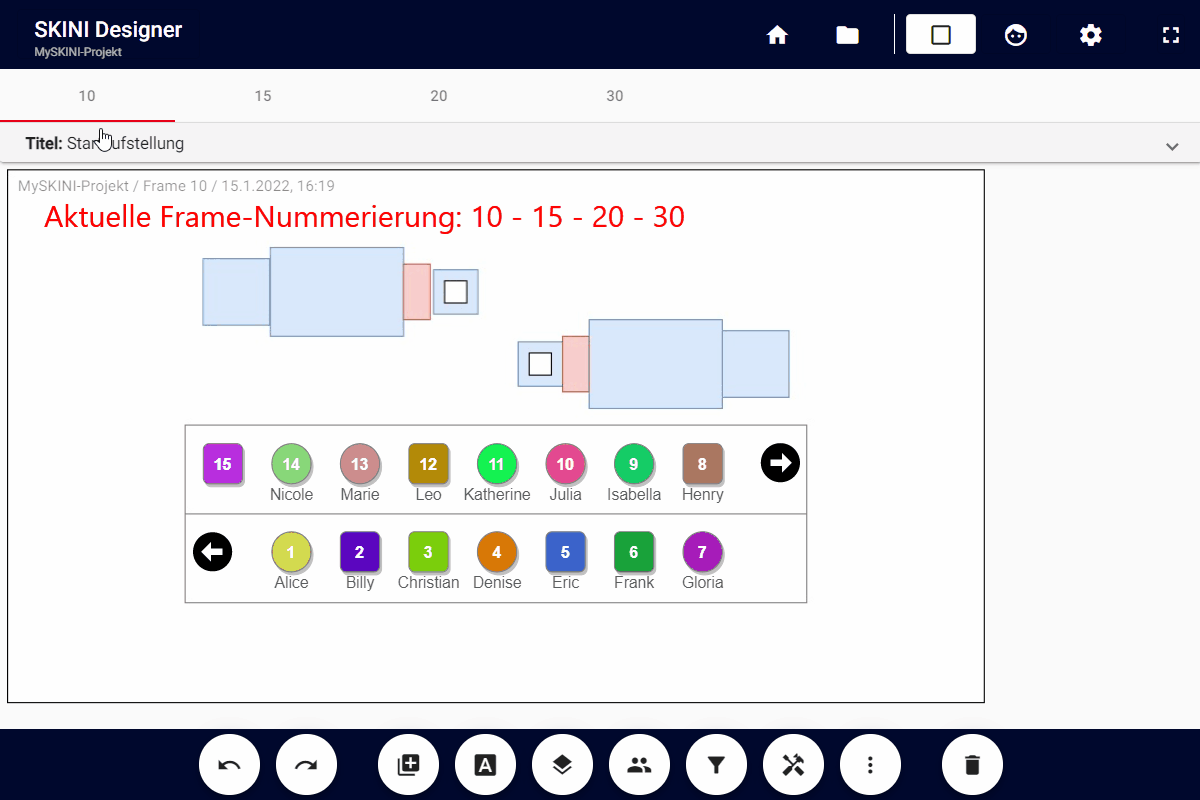
Frames Beschreibung
Jedem Frame kann eine Beschreibung hinzugefügt werden. Diese wird dann auch im PDF übernommen. Nebst Text kann auch der Zeitpunkt angegeben werden um zum Beispiel auf ein Musikstück zu referenzieren.
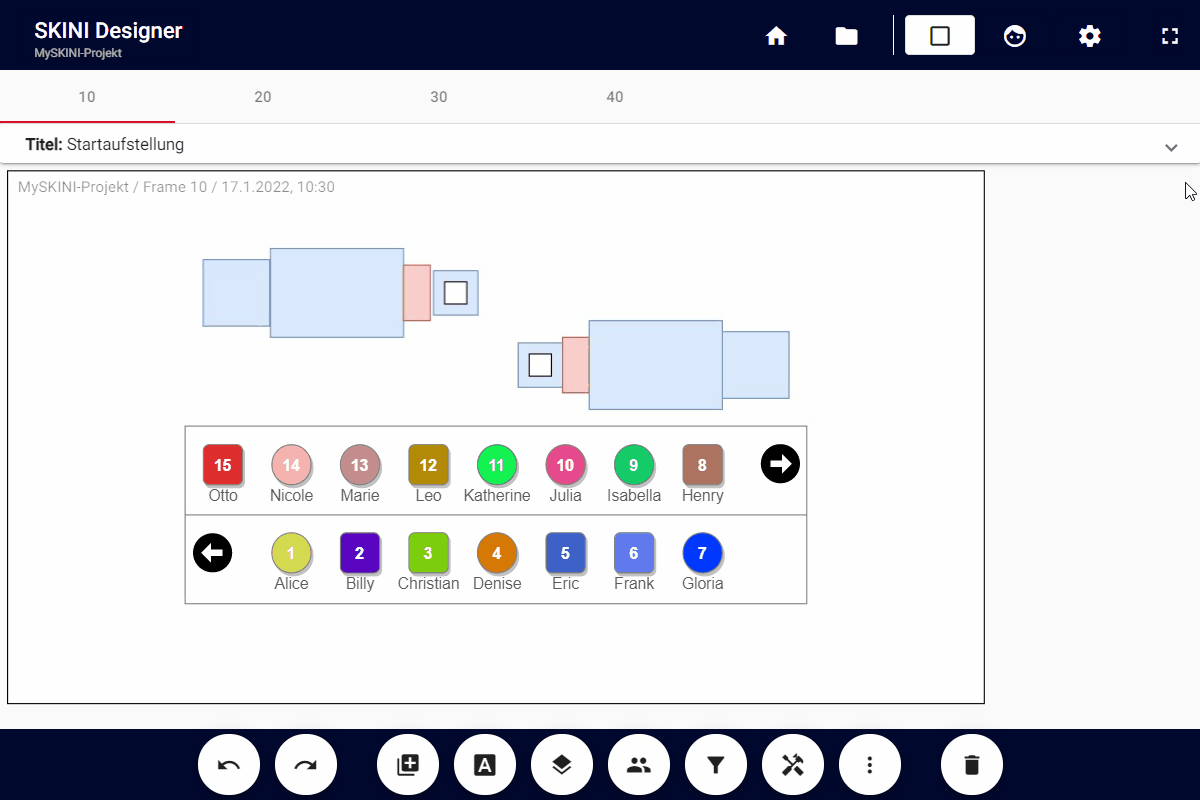
Artisten erfassen / Farbgebung
Nachdem ein neues Projekt erstellt wurde, müssen die Artisten erfasst werden. Gehe auf das Symbol “Artisten Übersicht” oben rechts. Mit dem Klick auf den Plus-Button unten kann ein Artist hinzugefügt werden. Definiere alle benötigten Eigenschaften. Die farblichen Unterscheidungen helfen dir später bei der Anordnung auf dem Frame.
Im Frame kann nun mit dem Filter-Symbol “Farbe der Artisten wechseln” ein Farbschema ausgewählt werden, um zum Beispiel nach Geschlecht sortieren zu können.
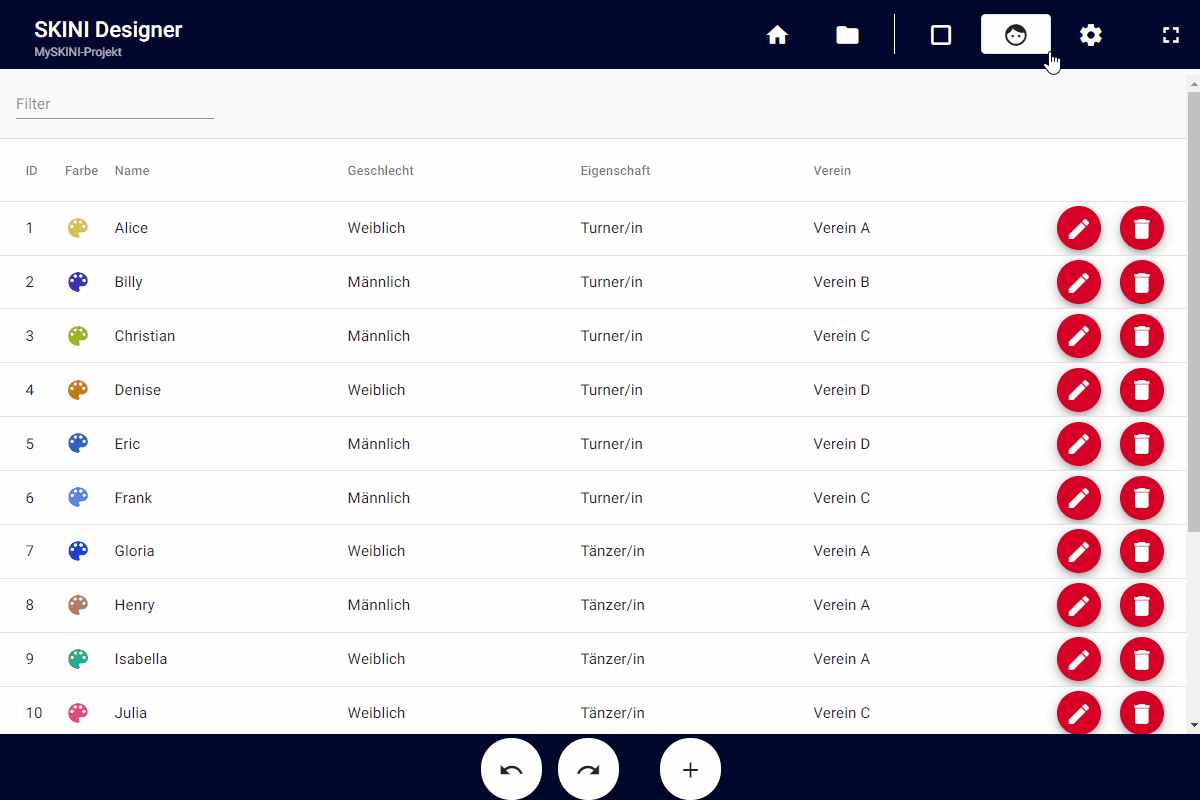
Artisten tauschen
Die Plätze von zwei Artisten kann ganz einfach getauscht werden. Markiere sie und gehe dann auf die Funktion “Artisten tauschen”. Sie können auf einem Frame oder zusätzlich auf allen folgenden Frames getauscht werden. Sollen sie für das ganze Projekt getauscht werden, so gib den ersten Frame an und wähle die Option “Auf allen folgenden Frames” an.
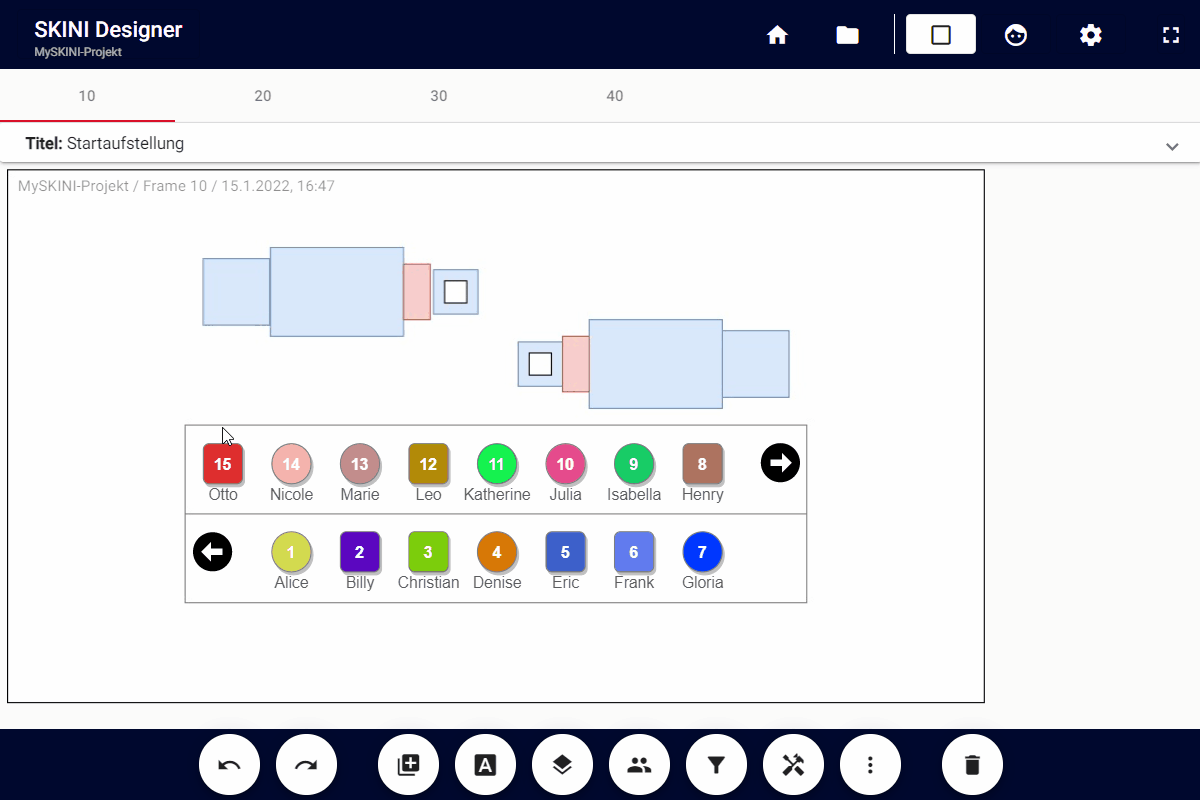
Artisten
In jedem Frame können Artisten einer Gruppe hinzugefügt werden. Zum Beispiel können sie der Gruppe “Rot” hinzugefügt werden um in der Beschreibung diese Gruppe zu adressieren.
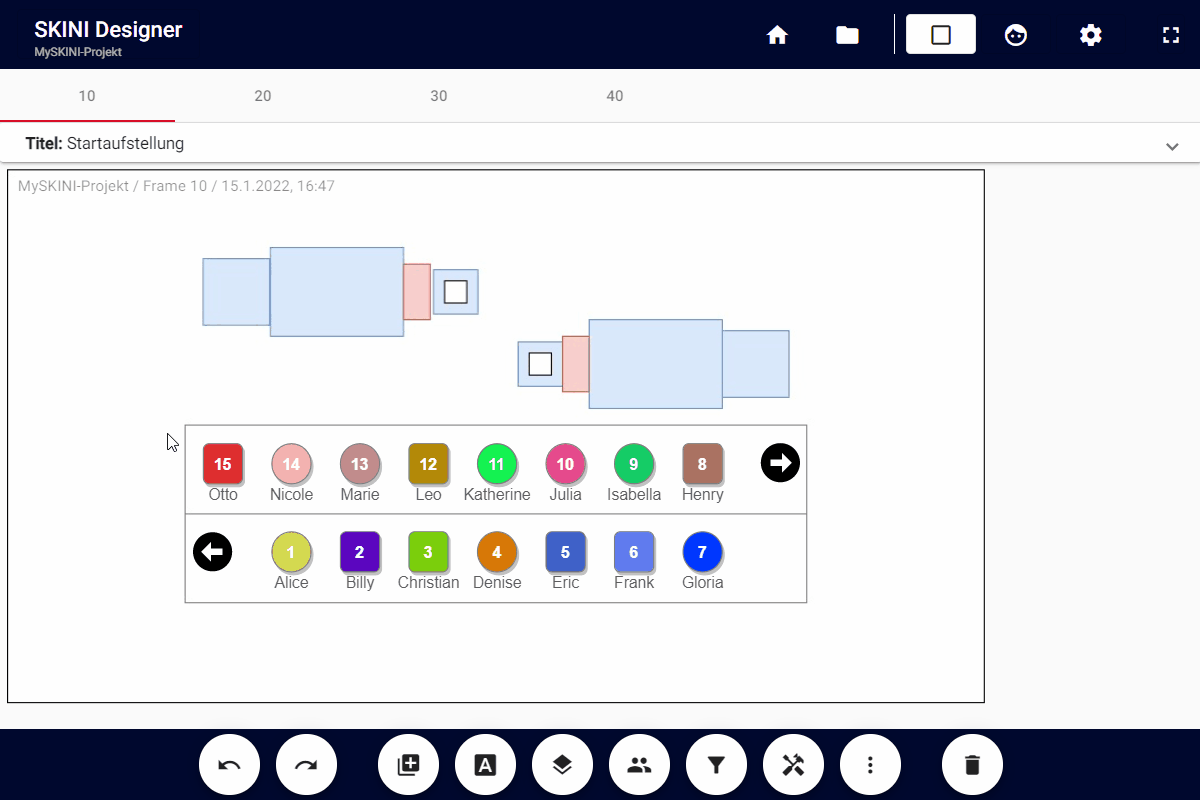
Artisten ausrichten
Die Artisten können horizontal oder vertikal ausgerichtet und verteilt werden. Zudem kann die automatische Ausrichtung auf eine Diagonale oder einen Kreis angewählt werden.
Weitere Informationen folgen.
Position fixiert vs. Position frei
Ein Doppelklick auf einen Artisten wechselt die Darstellungsformen zwischen:
| Position fixiert / relevant | Position frei / irrelevant |
|---|---|
Durchgehende Außenlinie  |
Gestrichelte Außenlinie  |
Artisten bewegen sich während der Choreografie zwischen Formationen. Die gestrichelte Linie zeigt, dass der Artist unterwegs zur nächsten Formation ist, wo er später wieder eine fixe/relevante Position (durchgehende Aussenlinie) einnimmt.
PDF erstellen
Aus den Frames kann einfach ein PDF erstellt werden. Gehe auf Datei -> Export -> PDF. Es können nun Anpassungen vorgenommen werden und dann unten auf das Symbol “Exportieren” klicken.